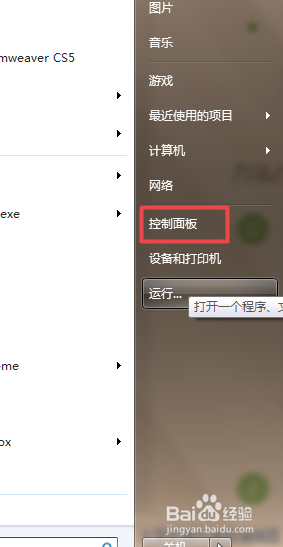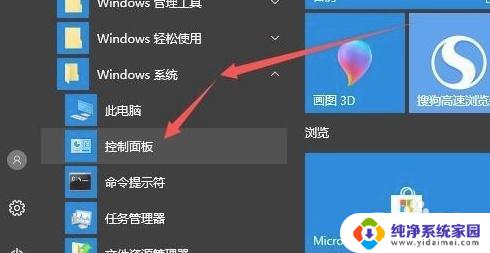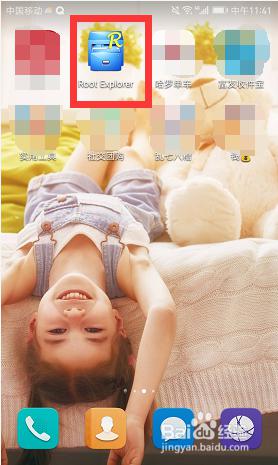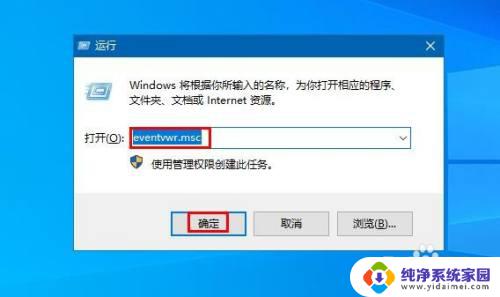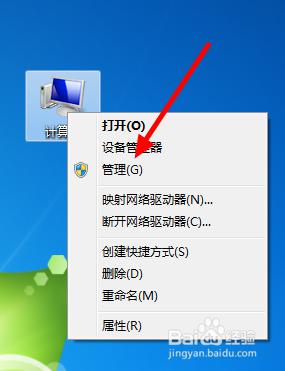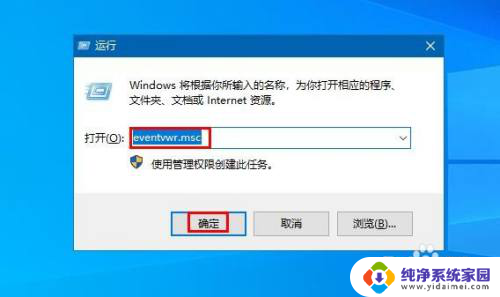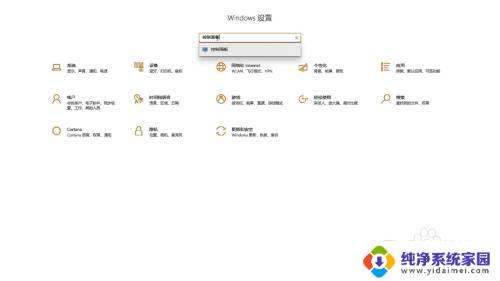windows怎么查看系统日志 如何在windows系统中查看系统事件日志
windows怎么查看系统日志,在Windows系统中,查看系统日志和事件日志是一项常见且重要的任务,系统日志是记录操作系统运行情况的详细信息的记录,而事件日志则包含了系统中发生的各种重要事件的记录。通过查看这些日志,我们可以了解系统的运行状态,及时发现和解决可能存在的问题。在Windows系统中,如何查看这些日志呢?下面就来介绍一些简单的方法。
方法如下:
1.点击’开始菜单‘,然后点击’控制面板‘。
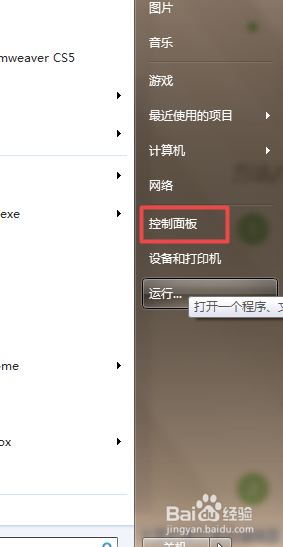
2.1、在打开的控制面板当中,以’类别‘方式来查看时,点击系统和安全;
2、在’系统和安全‘面板中找到’管理工具‘,点击下面的’查看事件日志‘。就可以打开’事件查看器‘了。
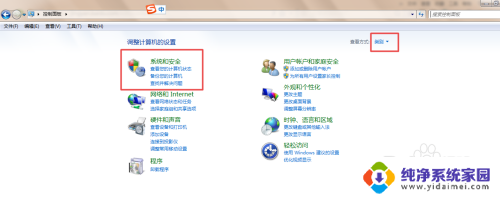
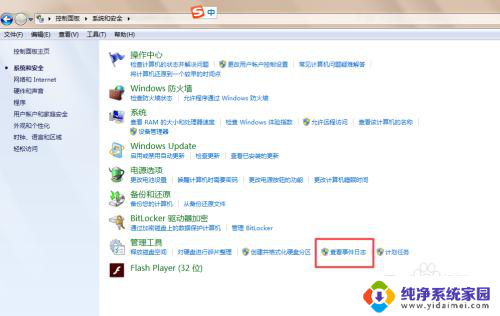
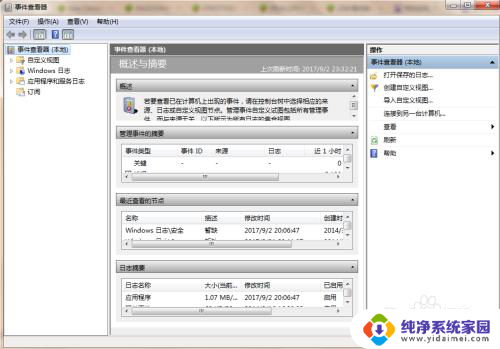
3.也可以通过dos命令来打开’事件查看器‘:按下组合键win+r,然后输入’eventvwr.exe‘,然后回车就可以打开了。
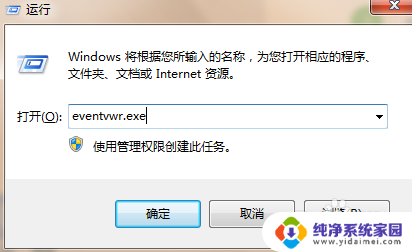
4.在打开的’事件查看器‘面板中,点击左侧的’Windows日志‘。可以看到有’应用程序、安全、setup、系统等‘可以在这里查看自己需要看的信息。
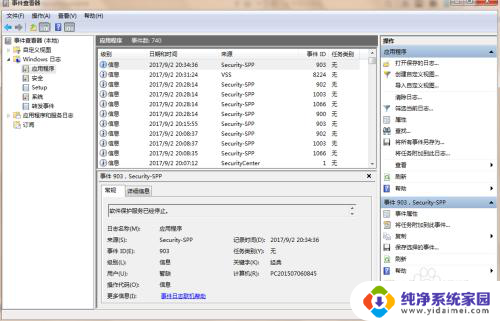
5.1、如:我要查看系统的 开关机,则点击右侧的’筛选当前日志...‘然后输入 6005,6006,点击确定,则可以查到到系统的开关机时间。
2、也可以清除日志、清除筛选器等。
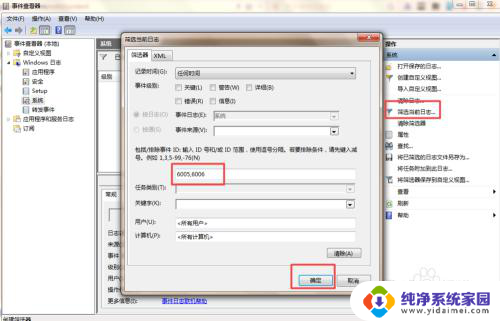
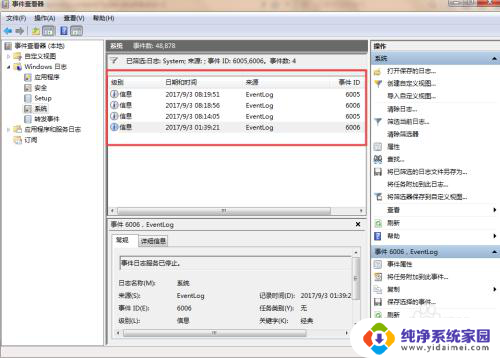
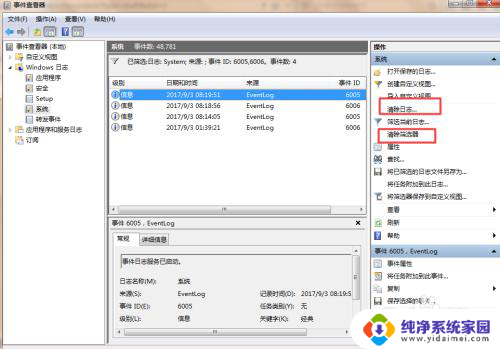
以上就是如何查看Windows系统日志的全部内容,如果还有不清楚的用户,可以参考以上小编提供的步骤进行操作,希望对大家有所帮助。